Jos haluat tietää enemmän iDumpista, voit tarkistaa tämän iDump-arvostelun. Tässä artikkelissa kerrotaan, mitä iDump-ohjelmistolta voi saada ja mitä ei. Voit tietää, onko iDump paras iPod-mediasiirto-ohjelmisto vai ei. Windows 10- ja Mac-käyttäjille iDump on vanhentunut ja rajoitettu. Mutta älä huoli siitä. Täältä saat tehokkaan iPod-tiedostosiirron kaikkien Windows- ja Mac-tiedostojen synkronointiin ja hallintaan. Vain lukea ja tarkistaa.
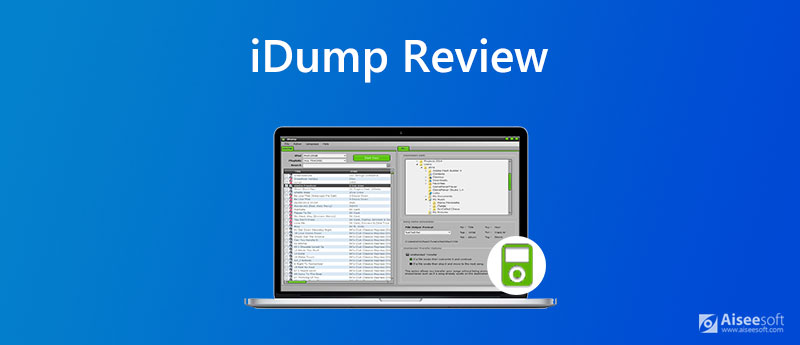
Escsoft iDump antaa käyttäjien siirtää musiikki- ja videotiedostoja iPodista ja iTouchista Windowsissa. iDump julkaistiin iPodin ensimmäisessä sukupolvessa. Joten iDumpilla on pitkä historia. Mitä tulee iDumpin yksityiskohtaisiin etuihin ja haittoihin, voit tarkistaa seuraavan iDump iPod manager -katsauksen.
1. iDump voi siirtää video- ja äänitiedostoja iPodista tai iTouchista.
2. iDump 2.0.7.0 on yhteensopiva iTunes 12.1: n kanssa virheiden korjaamisen jälkeen.
3. Siirrä valitut tiedostot iDumpilla kaiken sijasta.
4. Se on ilmainen iPod-siirto saatavilla Windows 8/7 / Vista / XP / Server 2008/2003/2000 -käyttöjärjestelmissä.
1. Mac- ja Windows 10 -versioita ei ole iDump.
2. iDumpia ei ole päivitetty vuosia. Joten iDump ei ole yhteensopiva vasta julkaistujen iPod- ja iOS-versioiden kanssa.
3. iDump ei tunnista iDeviceasi yhteyden muodostamisen jälkeen toisinaan. Sinun on poistettava ja asennettava iDump-ohjelmisto manuaalisesti ongelman ratkaisemiseksi.
4. Tietokoneesi saattaa kaatua iDumpin käytön jälkeen. Joissakin tapauksissa sinun on asennettava Windows uudelleen, jotta tietokoneesi toimii uudelleen.
5. IDUMP.EXE ei ole kelvollinen Win32-sovellusvirhe, joka tapahtuu usein.
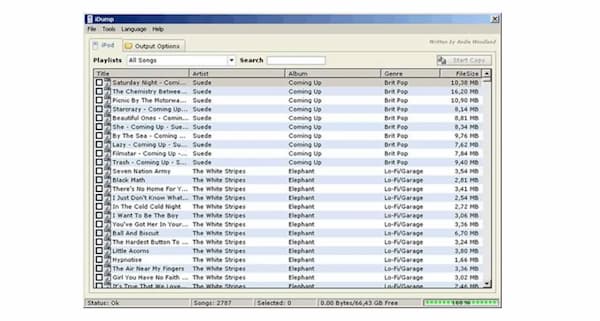
iDump on ilmainen, mutta rajoitettu iPod-siirto Windows-käyttäjille. Jos ympärilläsi ei ole Windows-tietokonetta tai haluat siirtää muita iPod-tiedostoja joustavasti, voit suorittaa FoneTrans iDump-vaihtoehtona. IOS-tiedonsiirto voi synkronoida ja hallita mediatiedostojen lisäksi myös valokuvia, muistiinpanoja, yhteystietoja, puhelulokia, e-kirjoja ja muuta. Voit siirtää tietoja uusimman iOS-laitteen, tietokoneiden ja iTunesin välillä saumattomasti. Lisäksi voit käyttää sisäänrakennettua music editor hallita ja muokata iPod-musiikkitiedostoja helposti.

Lataukset
100 % turvallinen. Ei mainoksia.
100 % turvallinen. Ei mainoksia.


Voitko käyttää iDumpia tiedostojen siirtämiseen iPhonen ja iPodin välillä?
Ei. IDump on tarkoitettu vain iPod-käyttäjille. Voit siirtää tietoja kaikkien iOS-laitteiden välillä, mukaan lukien uusin iOS 17, FoneTransin avulla.
Voitko järjestää musiikkikirjaston iDumpilla?
Ei. IDump ei tue musiikin järjestämistä ja muokkaamista. Voit siirtää valitut musiikkitiedostot vain iPodista ja iPodiin.
Voitteko rakentaa iTunes-kirjaston uudelleen iDumpilla?
Joo. Voit käyttää iDump 2.0.7.0 -versiota siirtääksesi tiedostoja iTunes 12.1: n kanssa.
Mistä iDump ladataan?
IDump-ohjelmistolle ei ole virallista verkkosivustoa. Voit ladata iDumpin ilmaiseksi Download.cnetistä ja Softpediasta.
Kaiken kaikkiaan voit päättää, kannattaako iDumpia käyttää yllä olevan iDump-arvostelun mukaan. Yleisesti ottaen iDump oli aiemmin hyvä iPod-tiedostonsiirto. Ajan myötä iDump on vanhentunut. IDump ei tue kaikkia uusia iPod-laitteita. Jos ostat iPodin äskettäin, sinun on parempi käyttää FoneTransia siirtämään ja hallita iOS-tiedostoja.
Tiedonsiirto-/hallintasovellus
ApowerManager-arvostelu Syncios-arvostelu AnyTrans-arvostelu Senuti-arvostelu BackupTrans-tarkistus iTools-arvostelu Wondershare TunesGo -katsaus Wondershare MobileTrans -katsaus SyncMate-tarkistus Xilisoft iPhone Transfer Review WazzapMigrator Review 2021 PodTrans-arvostelu Jihosoft WhatsMate -arvostelu YamiPod-arvostelu iDump-arvostelu iSkysoft iTransfer -katsaus ephPod-arvostelu Tenorshare iCareFone -katsaus Tunesbro Phone Transfer -katsaus iExplorer-arvostelu iMyFone TunesMate -katsaus iMazing vs iExplorer vs AnyTrans Parhaat iOS-tiedonsiirrot Paras valokuvansiirto iPhonelle ja iPadille Paras iPadin siirtoohjelmisto Parhaat sovellukset valokuvien ja muiden tietojen siirtämiseen iPhonesta Maciin Parhaat iPhone-tietokoneiden siirtotyökalut Paras iPod-siirto
Paras iOS Transfer -sovellus hallitsemaan ja siirtämään iOS-tiedostoja iPhonesta / iPadista / iPodista tietokoneellesi tai päinvastoin ilman iTunesia.
100 % turvallinen. Ei mainoksia.
100 % turvallinen. Ei mainoksia.